飞书设置更改云录制布局的方法
时间:2024-01-24 09:13:26作者:极光下载站人气:16
很多小伙伴之所以喜欢使用飞书软件,就是因为飞书软件中功能丰富,能够满足我们的各种办公需求。有的小伙伴在使用飞书软件的过程中想要更改云录制的布局,但又不知道该怎么进行设置。其实很简单,我们只需要进入飞书的视频会议页面,然后在该页面的工具栏中打开“开始录制”选项右侧的箭头图标,接着打开“更改云录制布局”选项,最后在弹框中选择好新的云录制布局,再点击保存选项即可。有的小伙伴可能不清楚具体的操作方法,接下来小编就来和大家分享一下飞书设置更改云录制布局的方法。
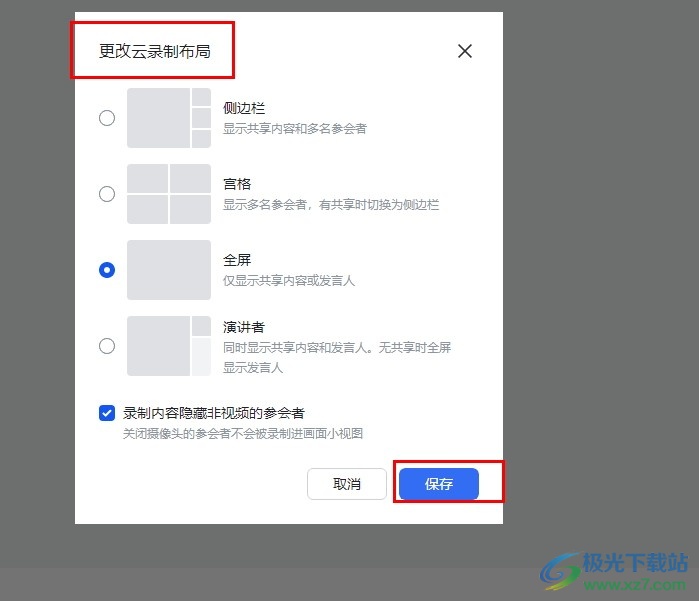
方法步骤
1、第一步,我们在打开飞书软件之后,在飞书的左侧列表中点击打开“视频会议”选项
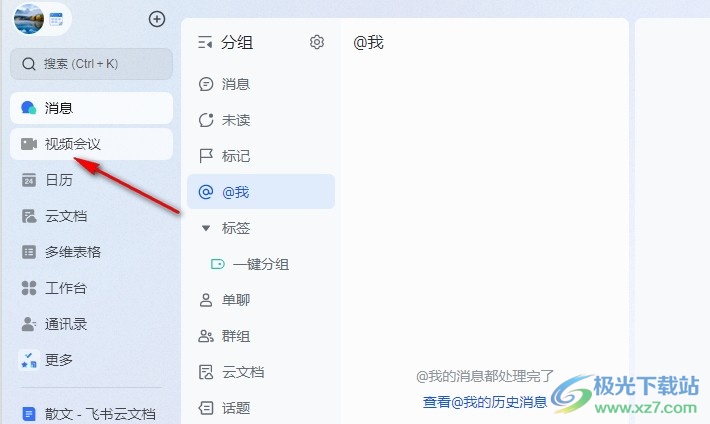
2、第二步,进入视频会议页面之后,我们在该页面中点击“发起会议”选项,接着在弹框中点击“开始会议”选项
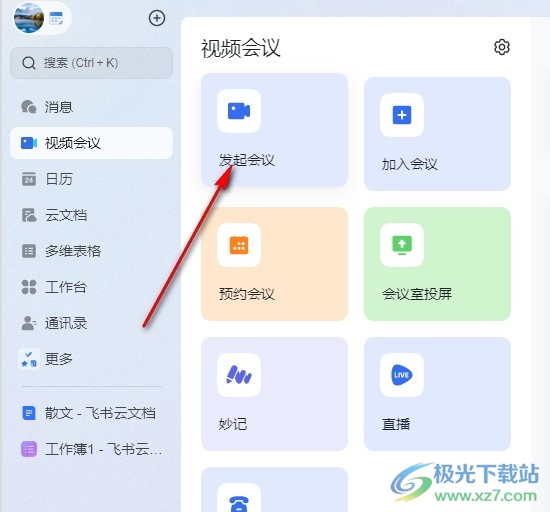
3、第三步,发起属于自己的会议之后,我们在工具栏中点击打开“开始录制”工具右侧的箭头图标
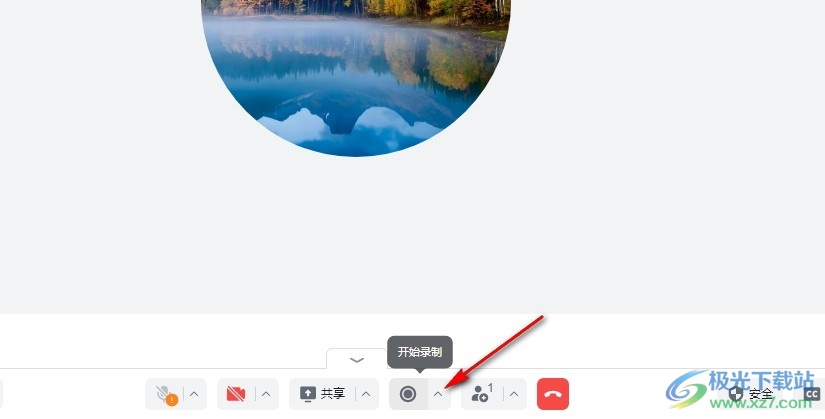
4、第四步,打开箭头图标之后,我们在选项列表中点击打开“更改云录制布局”选项
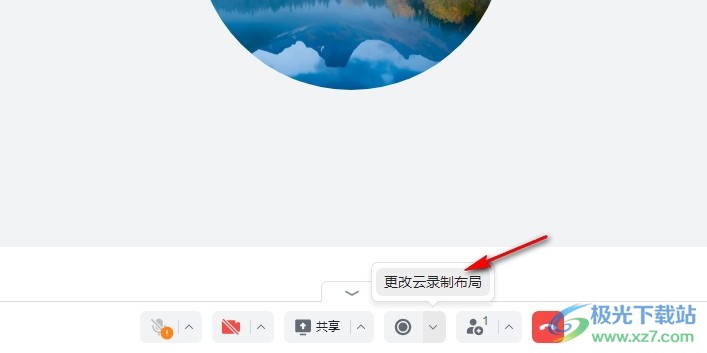
5、第五步,在“更改云录制布局”的弹框中,我们选择好新的云录制布局,最后点击“保存”选项即可
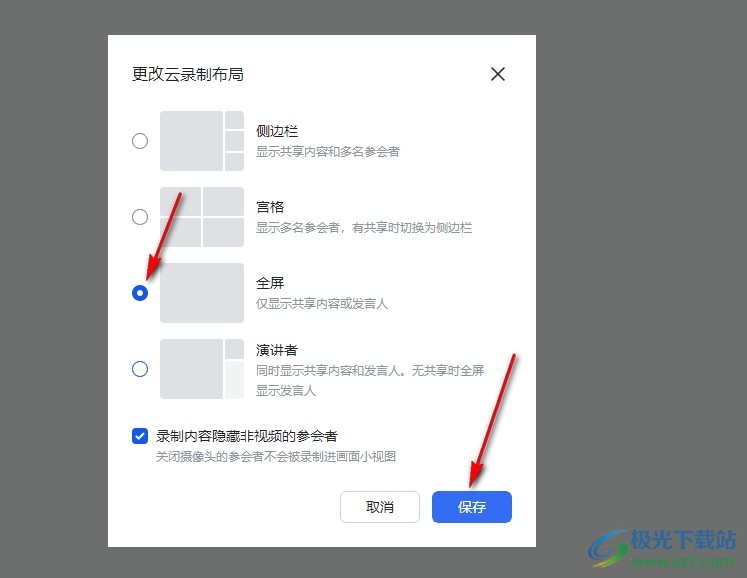
以上就是小编整理总结出的关于飞书设置更改云录制布局的方法,我们进入飞书软件的视频会议页面,然后在该页面中打开开始录制工具右侧的箭头图标,再打开“更改云录制布局”选项,接着在弹框中我们选择好新的布局,最后点击保存选项即可,感兴趣的小伙伴快去试试吧。
[download]273332[/download]
相关推荐
相关下载
热门阅览
- 1百度网盘分享密码暴力破解方法,怎么破解百度网盘加密链接
- 2keyshot6破解安装步骤-keyshot6破解安装教程
- 3apktool手机版使用教程-apktool使用方法
- 4mac版steam怎么设置中文 steam mac版设置中文教程
- 5抖音推荐怎么设置页面?抖音推荐界面重新设置教程
- 6电脑怎么开启VT 如何开启VT的详细教程!
- 7掌上英雄联盟怎么注销账号?掌上英雄联盟怎么退出登录
- 8rar文件怎么打开?如何打开rar格式文件
- 9掌上wegame怎么查别人战绩?掌上wegame怎么看别人英雄联盟战绩
- 10qq邮箱格式怎么写?qq邮箱格式是什么样的以及注册英文邮箱的方法
- 11怎么安装会声会影x7?会声会影x7安装教程
- 12Word文档中轻松实现两行对齐?word文档两行文字怎么对齐?
网友评论